如何制作Windows8系统PE
pe系统,就是在优盘引导的时候进入的系统,当电脑进入不了操作系统的时候可以进入PE重新安装系统,或者检测硬盘等操作,那么如何制作Windows8系统PE呢?
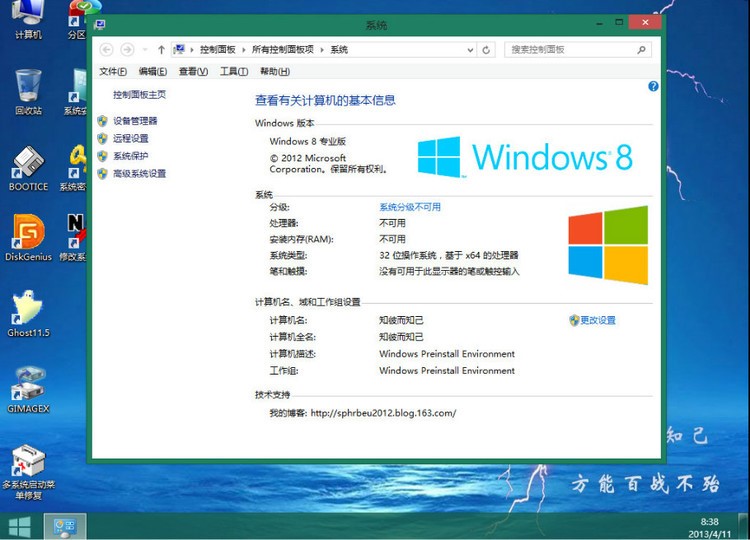
下面为大家介绍具体Windows 8PE怎么更改:
所需软件:1.Windows 8 PE;2.WimTool;3.ResHacker;4.UltraISO。
简明教程:(以管理员身份运行软件!)
1.使用WimTool“挂载映像”——boot.wim文件(在PE镜像\boot\目录下)
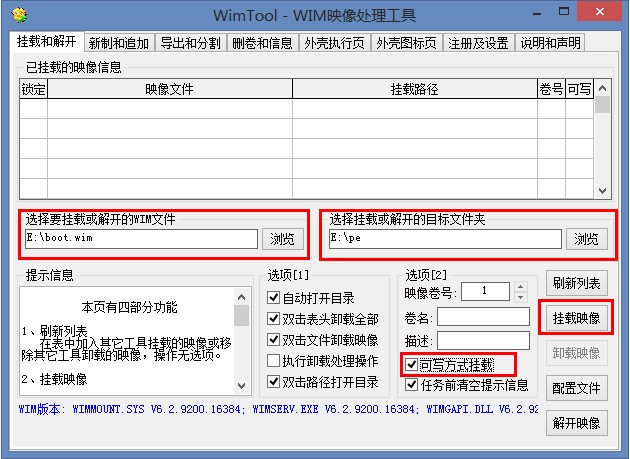
2.在“挂载目录”下,进行修改。
1)修改“属性信息”:使用ResHacker修改SYSTEMCPL.DLL.MUI(挂载目录\Windows\System32\zh-CN)
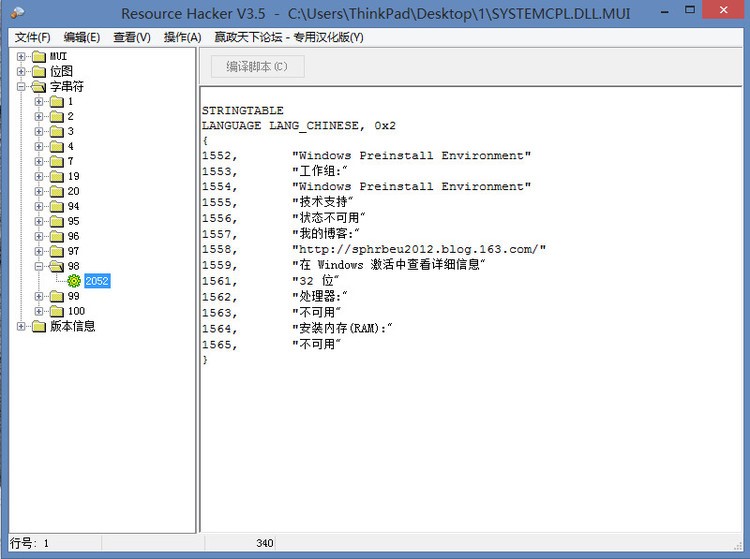
2)修改“属性信息”:修改“挂载目录\Windows\System32\pecmd.ini”,添加以下命令。
REGI HKLM\SYSTEM\CurrentControlSet\Control\ComputerName\ActiveComputerName\ComputerName=liu
REGI HKLM\SYSTEM\CurrentControlSet\Control\ComputerName\ComputerName\ComputerName=liu
REGI HKLM\SYSTEM\CurrentControlSet\services\Tcpip\Parameters\NV Hostname=liu
REGI HKLM\SYSTEM\CurrentControlSet\services\Tcpip\Parameters\Hostname=liu
3)修改“属性信息”:修改“挂载目录\Windows\System32\config\SOFTWARE”。
首先,将LOGO.BMP图片复制到“挂载目录\Windows\System32\oobe\info”
然后,运行“regedit”,点击文件-加载配置单元-任意命名(例如123)-修改如下:
[HKEY_LOCAL_MACHINE\123\Microsoft\Windows\CurrentVersion\OEMInformation]
"Logo"="%windir%\\System32\\oobe\\info\\LOGO.BMP"
最后,卸载配置单元。
4)桌面上添加绿色软件:按照相应的格式修改“挂载目录\Program Files\TOOLS.INI”。
3.卸载映像。
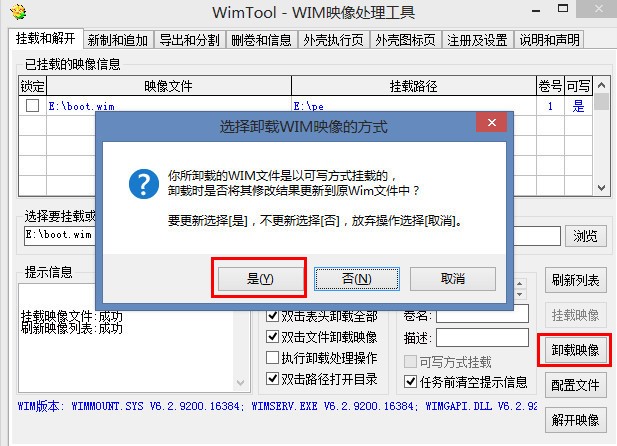
4.导出(目的是减少一点体积):完毕后将boot2.wim命名为boot.wim——即为最终需要的文件。
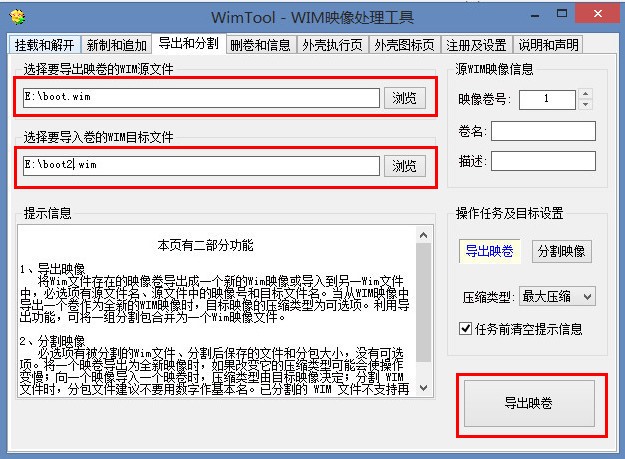
5.使用UltraISO打开PE镜像后,将boot.wim源文件替换即可。
对Windows8 PE制作教程的介绍到此完毕,希望可以对大家有帮助。
文章关键词:
